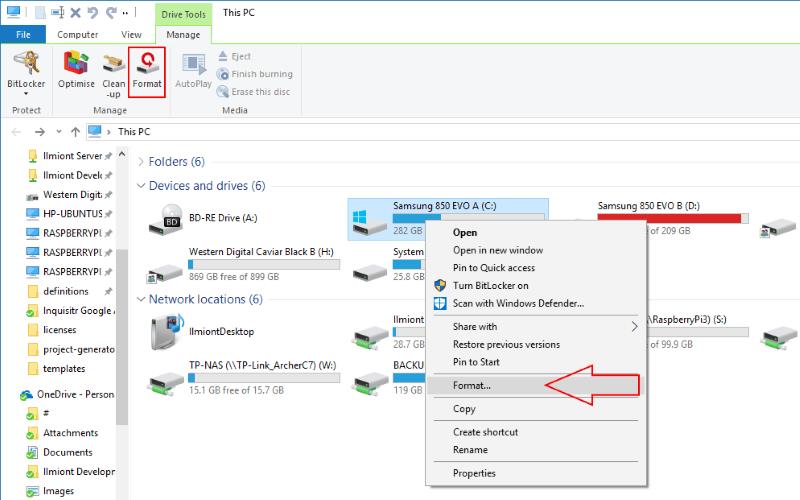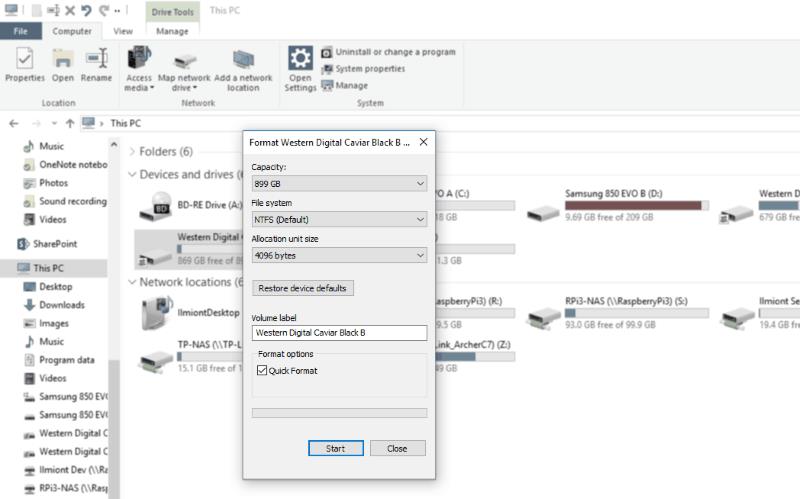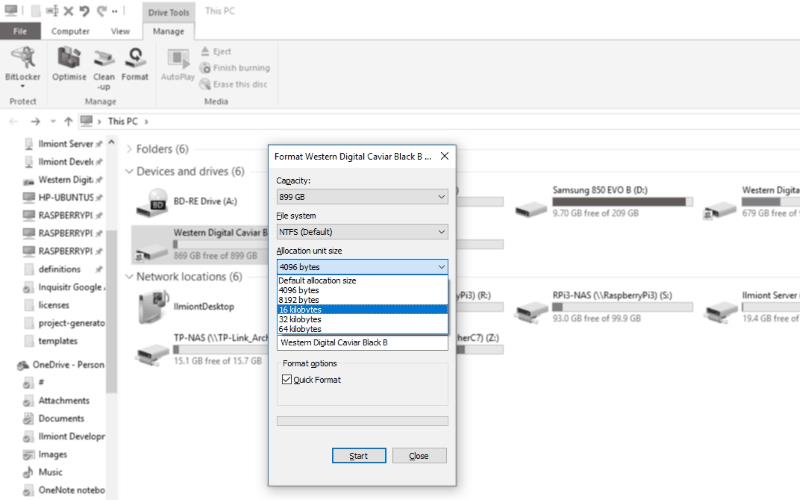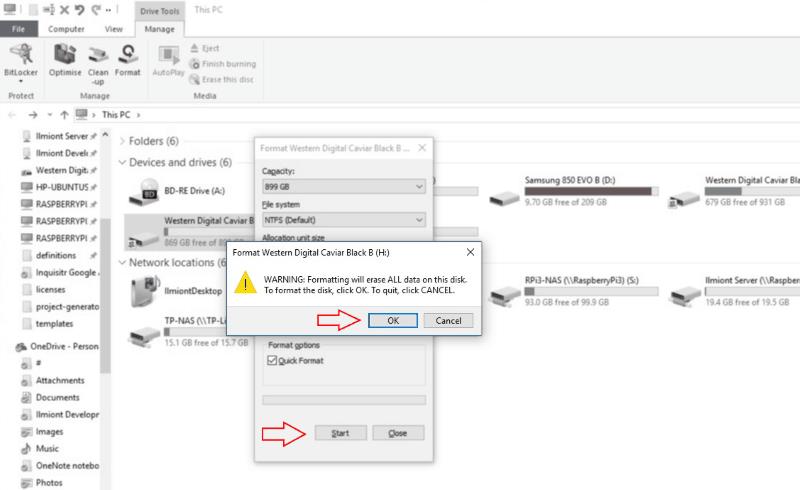Formatiranje pogona izbriše vse podatke z njega, kar vam omogoča, da začnete znova. Omogoča vam tudi spreminjanje datotečnega sistema pogona. Morda boste morali to spremeniti, če želite pogon uporabljati z drugo vrsto naprave ali če aplikacija ne podpira privzetega datotečnega sistema. Če vas je prizadela nedavna zavrnitev OneDrive za sinhronizacijo s pogoni, ki niso NTFS, lahko sledite tem navodilom za preformatiranje kartice SD za uporabo NTFS.
Formatiranje pogona je preprost postopek. Kot zadnji opomnik, preden začnete, bo formatiranje trajno izbrisalo vse, kar ste shranili na pogon. Pozneje ne boste mogli obnoviti svojih datotek, razen če najprej naredite varnostno kopijo.
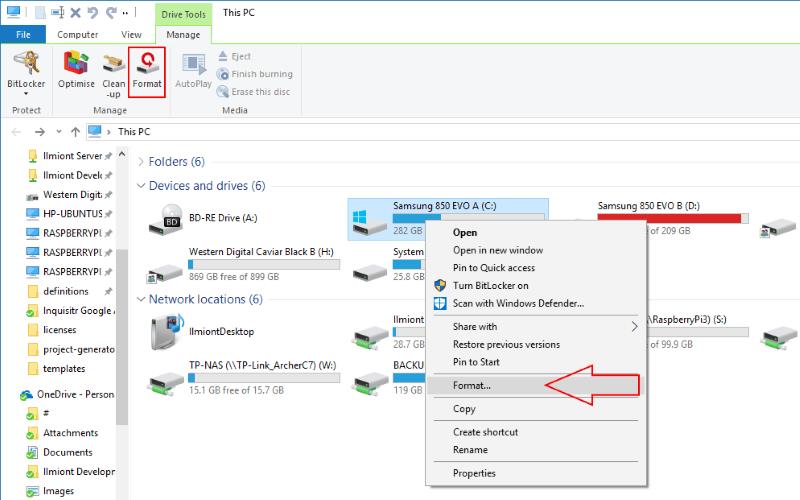
Če želite zagnati format, z desno tipko miške kliknite pogon, ki ga želite izbrisati, v File Explorerju in kliknite možnost »Format«. Okno Oblika lahko odprete tudi na zavihku »Orodja za pogon« na traku Raziskovalca, če ste pogon že izbrali.
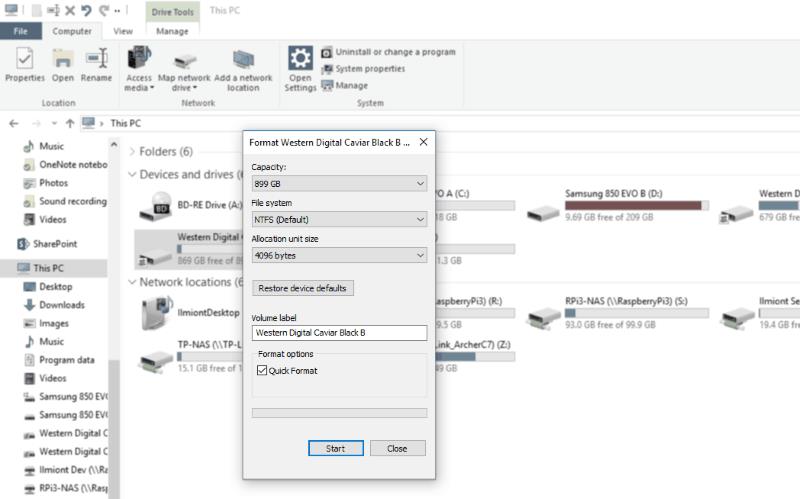
Okno Format vam omogoča, da začnete s formatiranjem in spremenite nastavitve pogona. V spustnem meniju »Datotečni sistem« lahko določite datotečni sistem za formatiranje pogona. Navedeni bodo podprti datotečni sistemi za vaš pogon. NTFS je privzeta za večino notranjih trdih diskov, medtem ko se različice FAT običajno uporabljajo za pomnilniške kartice in USB ključke. Če želite obnoviti privzeti datotečni sistem svoje naprave, lahko pritisnete gumb »Obnovi privzete nastavitve naprave«.
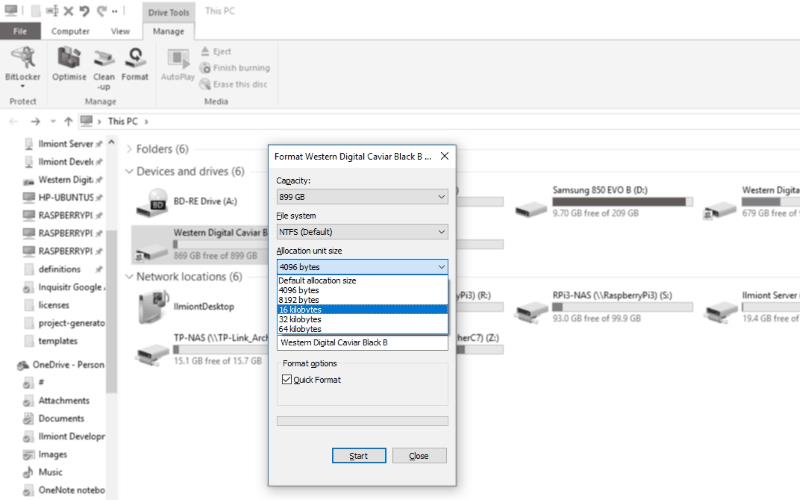
Možnosti »Velikost enote dodelitve« vam ni treba spreminjati. To uporabljajo nekateri datotečni sistemi za nastavitev velikosti bloka pogona. "Blok" je najmanjša količina prostora na disku, ki jo lahko zasede katera koli datoteka. Če imate veliko majhnih datotek, bo zmanjšanje velikosti enote za dodelitev zmanjšalo količino potrebnega prostora. Ohranjanje večje velikosti bloka bi lahko izboljšalo zmogljivost pri večjih datotekah z zmanjšanjem števila blokov, ki jih je treba iskati med operacijami iskanja. Na splošno bo privzeta možnost najboljša za splošno uporabo.
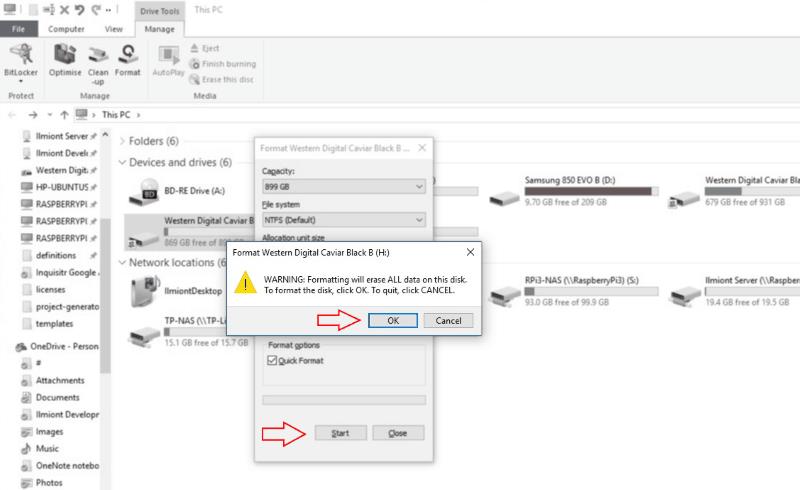
Ko ste pripravljeni na formatiranje pogona, pritisnite gumb "Start" in potrdite zadnje opozorilo. Vsi vaši podatki bodo izbrisani in uporabljen bo datotečni sistem, ki ste ga izbrali. Če pustite potrditveno polje »Hitra oblika« označeno, bo postopek trajal le nekaj sekund. Včasih boste morda morali dokončati celotno obliko tako, da onemogočite možnost Hitra oblika. To traja precej dlje, vendar tudi skenira pogon, da ugotovi morebitne slabe sektorje. To možnost uporabite, če ponovno formatirate pogon, za katerega sumite, da je morda okvarjen.